Introducción
Este documento describe cómo configurar y solucionar problemas de Finesse IP Phone Agent (FIPPA) en Unified Contact Center Express (UCCX)
Prerequisites
Requirements
Cisco recomienda que tenga conocimiento sobre estos temas:
- UCCX
- Cisco Unified Communications Manager (CUCM)
Componentes Utilizados
La información que contiene este documento se basa en las siguientes versiones de software y hardware.
- UCCX 1.0(1).
- Teléfonos IP.
La información que contiene este documento se creó a partir de los dispositivos en un ambiente de laboratorio específico. Todos los dispositivos que se utilizan en este documento se pusieron en funcionamiento con una configuración verificada (predeterminada). Si tiene una red en vivo, asegúrese de entender el posible impacto de cualquier comando.
Antecedentes
A partir de UCCX 11.X, Cisco Agent Desktop (CAD, el conjunto de productos de Calabrio) se ha aplazado y Cisco Finesse es el único conjunto de productos de Agent Desktop disponible en UCCX. Además, no existen servicios de escritorio ni Lightweight Access Point (LDAP) de CCX. Anteriormente se podía acceder a este servicio a través de la GUI web de Cisco Desktop Administrator (CDA).
Solo hay un dispositivo Cisco Finesse que reside de forma conjunta en UCCX y gestiona Agent Desktop basado en navegador web, así como IP Phone Agent; ahora se incluye en Finesse IP Phone Agent (FIPPA). Cisco Finesse Tomcat es el único servicio expuesto en la página Serviciabilidad de CCX. (Junto con los servicios de asistencia, el motor CCX y el servicio de notificación CCX necesarios para iniciar sesión en los agentes)
Arquitectura
- El teléfono IP realiza solicitudes y obtiene respuestas a través del protocolo de transferencia de hipertexto (HTTP) en forma de objetos XML de CiscoIPPhone. Estas respuestas se utilizan directamente para construir las pantallas FIPPA.
- El corazón de FIPPA es FIPPA WAR, que gestiona todas las sesiones de FIPPA. Utiliza las mismas interfaces de programación de aplicaciones (API) REST y protocolo extensible de mensajería y presencia (XMPP) que utiliza el escritorio.
- FIPPA WAR realiza solicitudes de API REST autorizadas para utilizar el mismo rango utilizado para el escritorio Finesse.
- Por lo tanto, todas las configuraciones de códigos de cierre, códigos de motivo, etc. para FIPPA son iguales que las de Finesse Desktop.
- FIPPA WAR recibe notificaciones de eventos con XMPP puro (a diferencia de BOSH que utiliza el escritorio).
- El teléfono IP actúa como un servidor pseudoHTTP ya que los mensajes se envían a través de HTTP. Se trata de una URL que el teléfono IP, a su vez, solicita.
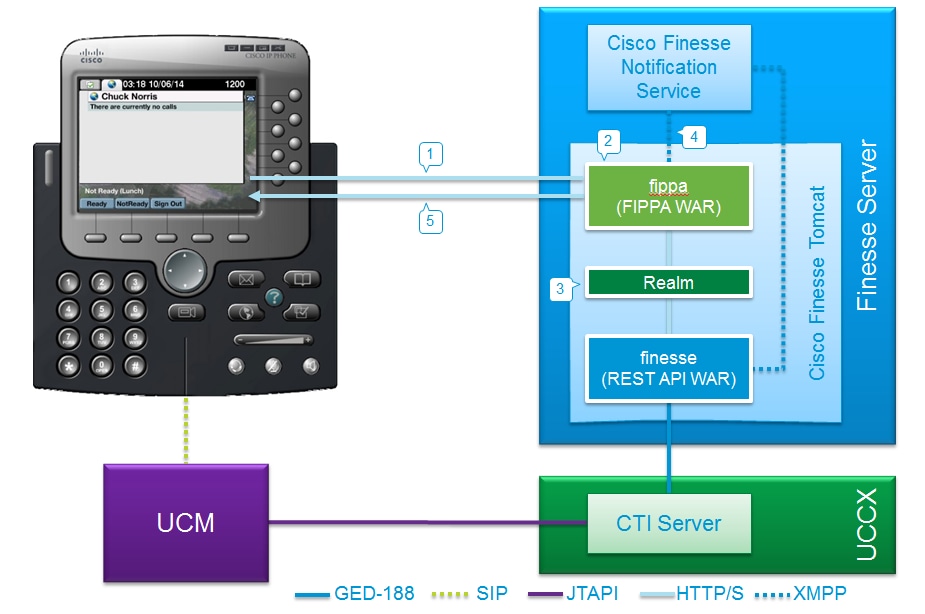
Configuración
Inicio de sesión manual
Paso 1. Establezca los siguientes parámetros en Unified CM:
Para establecer estos parámetros en Administración de Cisco Unified CM, utilice una de las páginas siguientes:
-
Página Configuración del teléfono (parte de la página Configuración específica del producto): seleccioneDispositivo > Teléfono.
-
Página Configuración del teléfono de la empresa: seleccione Sistema > Configuración de teléfono de empresa.
Paso 2. Configure el usuario de la aplicación FIPPA.
- Debe configurar un usuario de la aplicación CUCM para FIPPA con las funciones CTI estándar habilitado y CTI estándar permitir control de todos los dispositivos.
- Este usuario de la aplicación se crea primero en CUCM y los detalles se introducen en la página CFAdmin como parte de la página Phone Authentication URL. Es obligatorio iniciar sesión en FIPPA.
- La URL para esta configuración es (cfadmin) - https://UCCX-IP-or-FQDN:8445/cfadmin
- Introduzca aquí el nombre de usuario y la contraseña de la aplicación (debe ser alfanumérico).
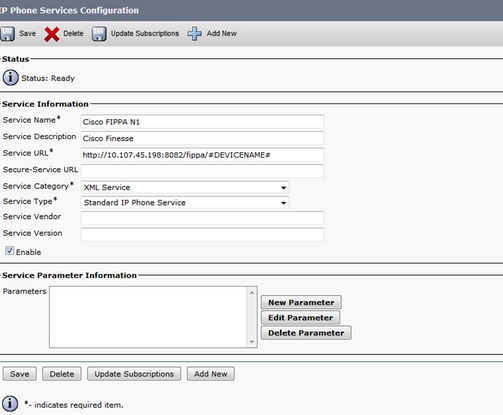
- Click Save.
- Reinicie el servicio Cisco Finesse: utils service restart Cisco Finesse Tomcat
Paso 3. Agregue el teléfono del agente y UDP bajo el usuario de la aplicación FIPPA.
- En CUCM, asegúrese de que el teléfono del agente (dispositivo) y el perfil de dispositivo del usuario (UDP) se agregan bajo el usuario de la aplicación FIPPA.
Nota: El usuario de la aplicación FIPPA se creó para descargar solicitudes de inicio de sesión/dispositivo FIPPA a este usuario en lugar de cargar al usuario de la aplicación RMCM. Sin embargo, en teoría, cualquiera de ellos se puede utilizar indistintamente para el control de dispositivos. Es importante tener en cuenta que la URL de autenticación telefónica en CFAdmin (Finesse Admin) es el usuario de la aplicación en CUCM que gestiona las solicitudes FIPPA. En nuestro caso, el usuario de la aplicación FIPPA según las prácticas recomendadas.
Nota: Para las implementaciones de UCCX que utilicen Finesse IP Phone Agent (FIPPA) a partir de la versión 11.0(1), el perfil de dispositivo del usuario (UDP) debe asociarse con el usuario de la aplicación FIPPA junto con los teléfonos físicos para los agentes que utilicen Extension Mobility. Según las notas de la versión de UCCX, solo el UDP del agente debe asociarse al usuario de la aplicación RMCM.
Paso 4. Crear el servicio telefónico FIPPA.
- Configure el teléfono del agente y el usuario final para UCCX (Asignar extensión IPCC al usuario final).
- Finesse Tomcat debe ser [INICIADO].
- Configure el servicio FIPPA como servicio de teléfono IP. Debe haber un servicio por servidor UCCX. Los agentes deberán conectarse a FIPPA con el servicio correspondiente al servidor UCCX maestro.
- Esto se hace en CUCM admin > Device > Device Settings > Phone Services.
URL: http://<UCCX_FQDN>:8082/fippa/#DEVICENAME#
donde<UCCX_FQDN>es el nombre de dominio completo (FQDN) del servidor UCCX.
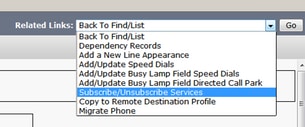
Paso 5. Asocie el servicio al teléfono.
- Navegue hasta el teléfono en CUCM Device > Phone y suscriba el servicio FIPPA al teléfono, como se muestra en la imagen:
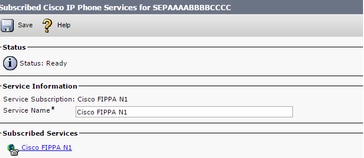
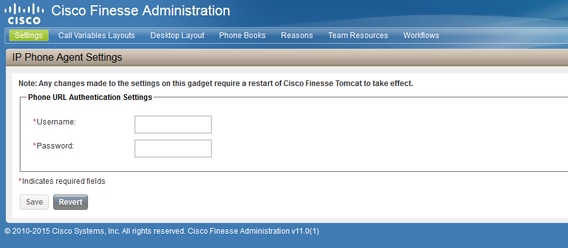
Paso 6. Configurar códigos o razones de cierre (opcional).
- Todos los códigos de motivo, códigos de cierre, etc. deben configurarse como parte de Finesse Admin (cfadmin).
- Todas las variables Enterprise se configuran en Finesse Admin (cfadmin).
- Es lo mismo que el escritorio del agente Cisco Finesse.
URL: https://UCCX-IP-or-FQDN:8445/cfadmin
Conexión con un botón
Este es un método popular de configuración de FIPPA.
Todos los pasos son similares, incluida la URL de Finesse. La única diferencia es la existencia de parámetros de servicio en el servicio de teléfono IP, así como en la página de suscripción de teléfono (servicios de suscripción y cancelación de suscripciones). Solo se demostrará la configuración adicional.
Paso 1. Agregue parámetros de servicio al servicio telefónico FIPPA.
En CUCM admin > Device > Device Settings > Phone Services, acceda a los servicios FIPPA.
Introduzca cada uno de los nombres de parámetro en minúsculas:
Nota: Las suscripciones de empresa no admiten el inicio de sesión con un botón.
Los valores introducidos son los parámetros de cadena de consulta exactos utilizados para la URL de suscripción.
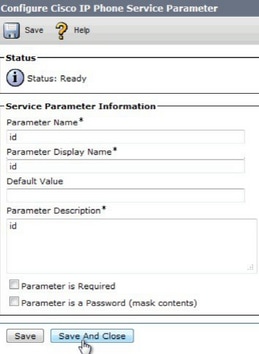
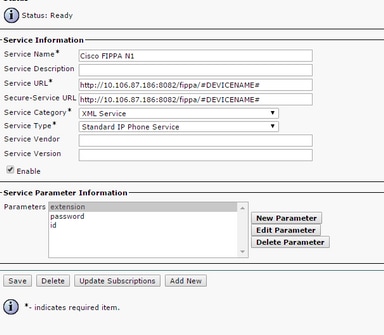
Paso 2. Acceda a los servicios FIPPA a los que está suscrito el teléfono y establezca los parámetros de extensión, ID y contraseña correspondientes al agente.
- Navegue hasta el teléfono en CUCM Device > Phone y suscriba el servicio FIPPA al teléfono.
Introduzca los valores de un botón de inicio de sesión para los parámetros de URL, como se muestra en la imagen:
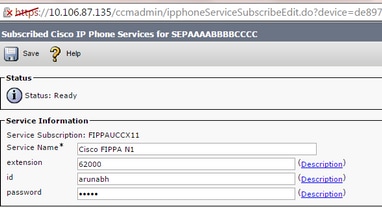
Problemas comunes
No aparecen variables de llamada debido a un error de autenticación de URL del teléfono
Error:
“Phone URL authentication username or password is incorrect in the IP Phone Agent settings. Contact your administrator.”
Note: The same error appears on the IP Phone if the supervisor forces an agent to sign out from the Team Performance gadget. In this case, when the agent presses OK, they are directed to the Sign In screen.
Solución:
- Compruebe que la configuración de autenticación de URL del teléfono introducida en el gadget Configuración de agente de teléfono IP coincide con la configuración para el usuario de la aplicación en Unified CM.
- Compruebe también que la extensión del agente aparece como Dispositivo controlado para el usuario de la aplicación en Unified CM.
- Consulte para obtener más información sobre los pasos de Troubleshooting:
Visualización de teléfonos inactivos "Host no encontrado"
Error:
“Error” and “Host not found”
Or
“Idle Application” and “Host not found”
Solución:
- Si tiene una URL de visualización inactiva, asegúrese de que la URL sea correcta. Si la dirección URL utiliza FQDN, asegúrese de que el servidor DNS puede resolver este FQDN.
- Si no necesita la pantalla inactiva, asegúrese de que no haya ninguna URL configurada para el teléfono. Asegúrese también de que el campo Idle Timer (Temporizador de inactividad) esté vacío.
- De forma alternativa, si utiliza una plantilla de registro automático en Unified CM, consulte la siguiente información para obtener una resolución potencial:
- https://supportforums.cisco.com/document/12332916/service-applet-pops-phone-idle-application-showing-phone-host-not-found
Teléfonos no compatibles con FIPPA.
Solución: compruebe la compatibilidad de los teléfonos para utilizar FIPPA:
https://www.cisco.com/c/en/us/td/docs/voice_ip_comm/cust_contact/contact_center/crs/express_compatibility/matrix/uccxcompat11_6_1.html#Endpoint_Devices
https://www.cisco.com/c/en/us/td/docs/voice_ip_comm/cust_contact/contact_center/crs/express_compatibility/matrix/uccxcompat11_6_1.html#SIP_Phones
Troubleshoot
- Compruebe y verifique la configuración.
- Finesse Tomcat debe ser IN_SERVICE en el nodo que intenta iniciar sesión.
https://UCCX-FQDN:8445/finesse/api/SystemInfo
- El diseño XML de FIPPA debe devolverse cuando un explorador Web acceda a él.
http://UCCX-IP-or-FQDN:8082/fippa/#DEVICENAME#
Ejemplo: Abrir la dirección URL en un explorador Web
http://UCCX-IP-or-FQDN:8082/fippa/SEPAAAABBBBCCCC
- Para probar realmente el inicio de sesión con un agente de ejemplo, también se puede probar en el navegador web.
Ejemplo: Para el dispositivo de agente SEPAAAABBBCCCC, ID de agente=arunabh, contraseña=cisco, extensión=62000
http://UCCX-IP-or-FQDN:8082/fippa/SEPAAAABBBBCCCC/login?password=cisco&extension=62000&id=arunabh
Recopilación de registros
- Los registros de FIPPA se denominan registros de FIPPA ubicados en la carpeta de registro de Cisco Finesse.
CLI :
file list activelog /desktop/logs/fippa/*
file get activelog /desktop/logs/fippa/*
- Desde Real Time Monitoring Tool (RTMT): recopile los registros de Cisco Finesse.
- Esto contiene los logs de Finesse localhost y los logs de FIPPA.
- Los mensajes también se ven cuando el agente inicia sesión en el tratamiento por parte de Finesse Tomcat - Los registros del motor CCX también se pueden analizar.
Información Relacionada

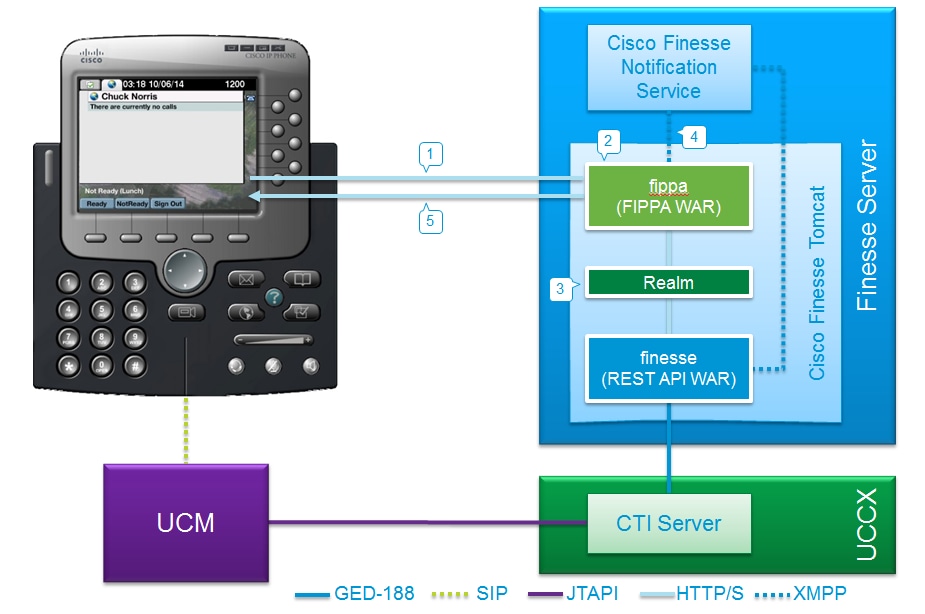
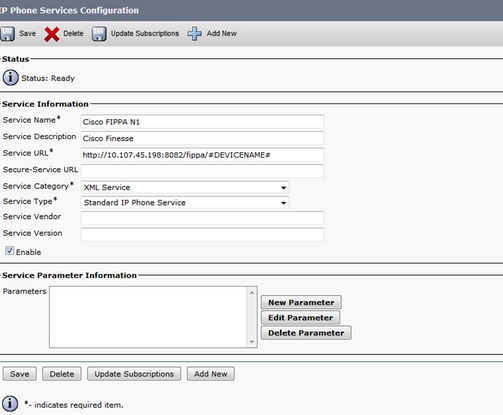
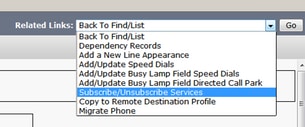
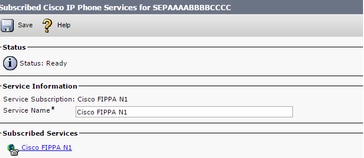
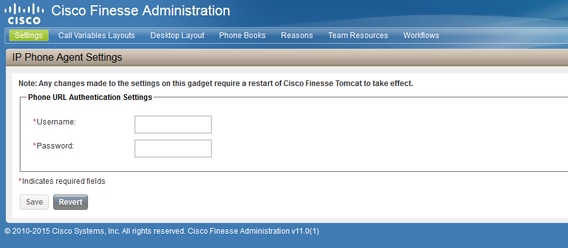
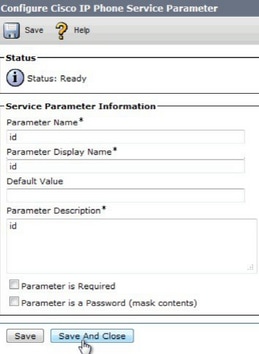
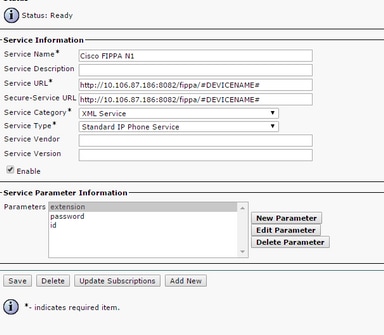
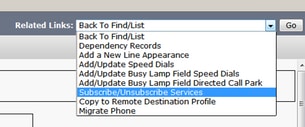
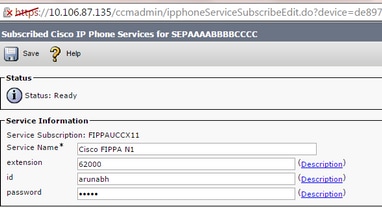
 Comentarios
Comentarios